
Информатика СЖД- II семестр
Лекция 1
Основные сведения о программировании макросов с помощью VBA для Excel
1.Понятие о макросах и способах их создания в Excel
Для автоматизации трудоёмких или часто повторяющихся задач в Excel используют макросы. Макрос – это небольшая программа, содержащая набор команд, указывающих Excel последовательность действий, которые он должен выполнить автоматически без участия пользователя. Макрос может выполняться только в среде Excel (без участия Excel, только с помощью Windows, макросы выполняться не будут).
Есть два способа создания макроса:
В первом случае пользователь переводит Excel в специальный режим записи, после чего выполняет последовательность действий, требующих запоминания – нажимает клавиши, либо работает с лентой инструментов, или пользуется мышью. Закончив работу, пользователь останавливает запись так, как будто пользовался диктофоном, после чего присваивает выполненной последовательности действий какое-нибудь имя (имя макроса). Затем указывает компьютеру, какое сочетание клавиш или нажатие какой кнопки на ленте инструментов будет активизировать макрос. Дав макросу имя и предусмотрев способ вызова макроса на выполнение, пользователь может в дальнейшем в любой момент активизировать макрос, при этом Excel будет автоматически выполнять все те действия, которые предпринимал пользователь во время записи макроса.
Второй способ создания макроса реализуется программированием. При этом пользователь пишет на языке VBA программу, которая сохраняется в текущем документе Excel. Запрограммированный макрос можно запускать на выполнение нажатием условного сочетания клавиш, либо нажав специально предусмотренную кнопку на ленте инструментов, либо выбрав имя требуемого макроса в списке макросов. Такой способ создания макросов более труден, требует знаний программирования, но в то же время позволяет выполнять сложные вычисления и что важно, даёт возможность редактировать, изменять имеющиеся макросы применительно к решению новых задач.
Первый способ создания макросов очень прост, им легко овладеть самостоятельно, поэтому мы уделим внимание исключительно программированию макросов.
2.История языка basic
Название языка программирования BASIC является аббревиатурой от слов Beginner’s All-purpose Symbolic Instruction Code – универсальный символический язык инструкций для начинающих. BASIC был разработан в начале 1960-х для обучения студентов программированию. С годами BASIC развивался и улучшался. В 1991 году компания Microsoft выпустила новую версию BASIC'a, получившего название Visual Basic. Этот вариант BASIC'a позволяет удобно создавать программы, выполняемые под управлением операционной системы Windows. Visual Basic послужил основой для разработки языка Visual Basic for Applications (VBA). VBA – это упрощённая разновидность Visual Basic, встроенная в каждую программу из Microsoft Office (в Word, Excel, PowerPoint, Access, OutlookExpress), а также во многие другие программные пакеты, такие как AutoCAD и CorelDRAW. VBA предназначен для программирования макросов – от простейших макросов до сложных программных комплексов, максимально раскрывающих возможности Microsoft Office.
3.Основные действия с макросом
3.1.Создание макроса
Чтобы написать макрос (в дальнейшем макросы будем называть словом "программа"), надо запустить на выполнение Excel и нажать кнопки ALT+F8 (либо выбрать в ленте инструментов Excel закладку "Вид", затем кликнуть мышью по инструменту "Макросы"). Появится диалоговое окно "Макрос" с курсором, мигающим в поле ввода "Имя макроса:". Здесь требуется ввести произвольное имя создаваемой программы.
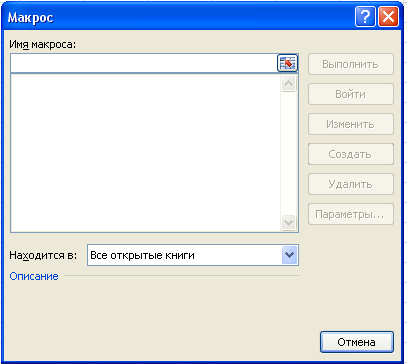
Требования к имени программы:
В имени допускается использовать латинские, русские буквы, цифры, знак подчёркивания "_";
Первый символ имени должен быть буквой;
Максимальная длина имени 255 символов;
Нельзя использовать пробел (если требуется, чтобы имя состояло из нескольких слов, то вместо пробела надо использовать символ подчёркивания либо записывать слова слитно, при этом начиная каждое слово с заглавной буквы).
Примеры названия программы:
Моя_программа;
МояПрограмма;
MyProgram;
Program_1 .
Как только пользователь введёт имя программы, в диалоговом окне "Макросы" станет доступна кнопка "Создать".
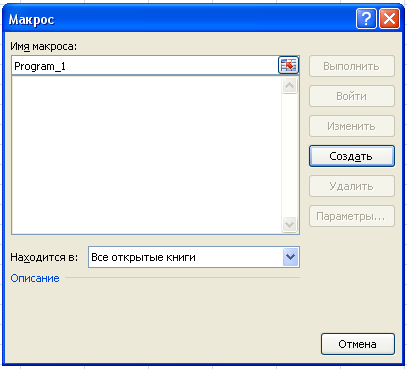
При нажатии на неё будет запущен на выполнение VBA (в дальнейшем будем для краткости называть программу Visual Basic for Applications просто Visual Basic). В одном из окон Visual Basic мы увидим начальный текст создаваемой программы:
Sub Program_1( )
End Sub
Программа создана.
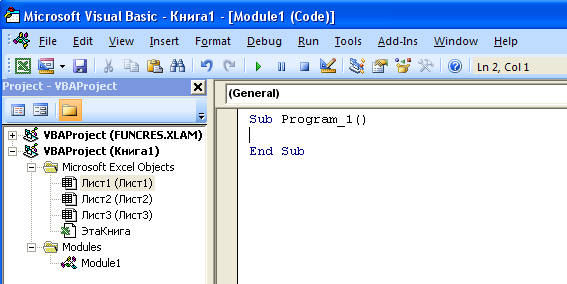
3.2.Сохранение программы
Чтобы сохранить созданную программу, нажимаем CTRL+S или в закладке ленты инструментов "Файл" выбираем пункт "Сохранить" или "Сохранить как". Попытка сохранить документ Excel в файле с типом "Книга Excel", предлагаемым по умолчанию, приведёт к сбою: Excel выдаст сообщение: "Следующие компоненты невозможно сохранить в книге без поддержки макросов: Проект VB".

Это означает, что макрос нельзя сохранять на диске в обычном файле документа Excel. Файл Excel, хранящий макрос, следует записывать, выбрав тип файла "Книга Excel c поддержкой макросов".

3.3.Загрузка программы с диска и запуск на выполнение
Созданный ранее файл документа Excel с записанной в него программой можно в дальнейшем загружать как обычную книгу Excel (CTRL+O или закладка "Файл", подпункт "Открыть").
Для запуска на выполнение только что написанной (или загруженной с диска) программы вызываем диалоговое окно "Макросы". Для этого нажимаем ALT+F8 или закладку "Вид", кнопка "Макросы". В окне "Макросы" кликаем по имени программы (в нашем примере она называется Program_1) и нажимаем кнопку "Выполнить".
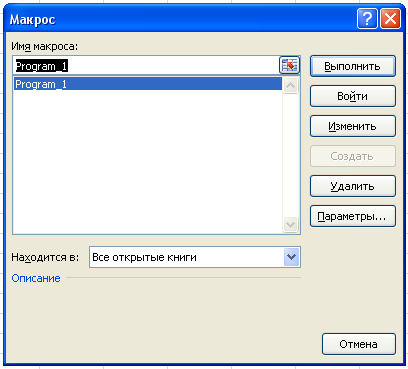
Здесь нас ждёт неудача – Excel воспротивится запуску макроса и сообщит, что система безопасности отключила макросы.

Этот казус объясняется тем, что макросы потенциально опасны для компьютера как источник заражения вирусами. Существует такая разновидность вирусов, называемая "макровирусы", которые распространяются путём выполнения макросов. Чтобы получить возможность запустить на выполнение созданный пользователем макрос, надо настроить соответствующим образом систему безопасности Excel.
Для настройки системы безопасности надо кликнуть по закладке "Файл", в открывшемся списке выбрать пункт "Параметры".

На экране появится окно "Параметры Excel", в котором надо выбрать группу параметров "Центр управления безопасностью". В центре управления безопасностью следует кликнуть по кнопке "Параметры центра управления безопасностью".
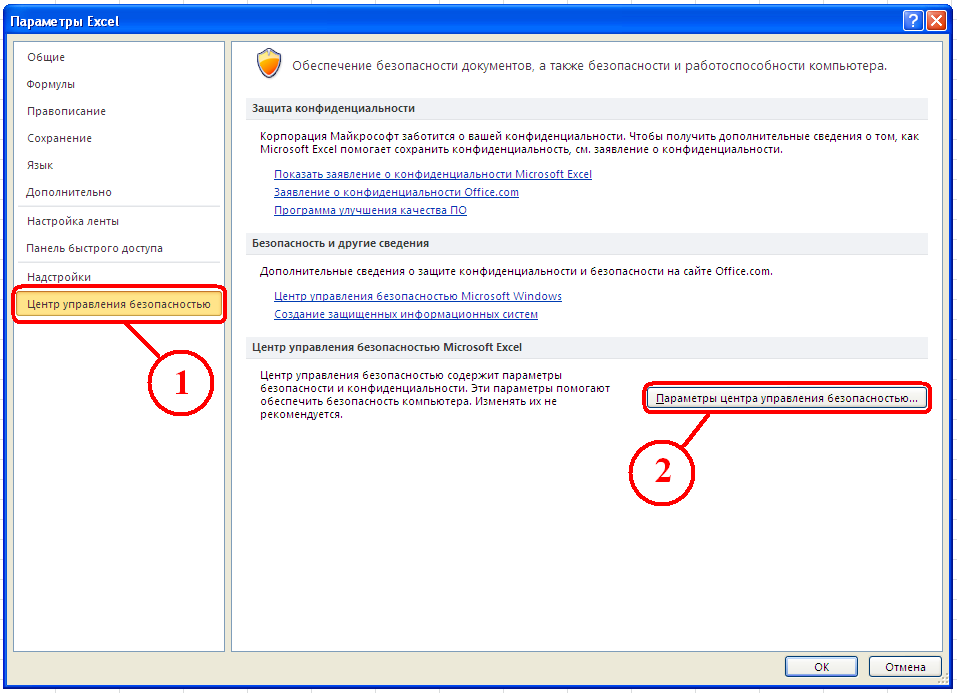
Далее в группе радиокнопок "Параметры макросов" следует включить кнопку "Включить все макросы (не рекомендуется, возможен запуск опасной программы)". Затем нажимаем кнопку "ОК" в нижнем углу окна.
После проделанных манипуляций следует заново запустить Excel, загрузить книгу с макросом, нажать ALT+F8, выбрать в списке имя макроса и нажать кнопку "Выполнить".
